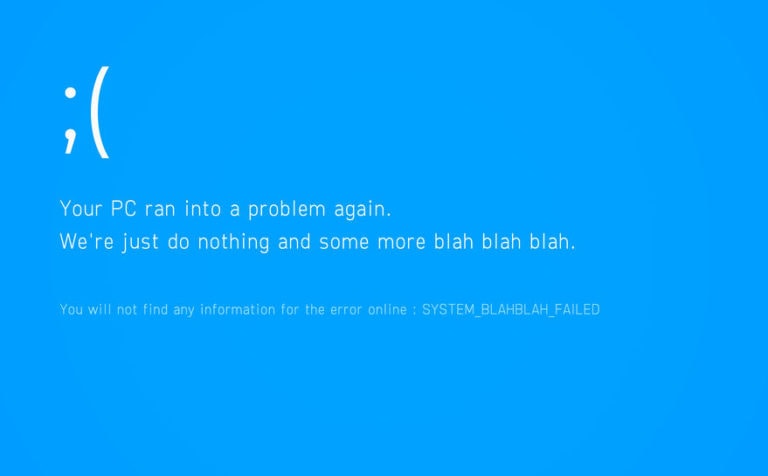Votre PC se fige sur un BSOD « NTFS_FILE_SYSTEM » (stop code 0x00000024) sous Windows 10/11 ? Cette corruption du système de fichiers NTFS bloque le démarrage. Sauvegardez puis appliquez nos méthodes, pour relancer Windows et récupérer vos données.
Résumé express : les solutions en un coup d’œil
Pas le temps de parcourir tout le guide ? Cliquez sur une méthode pour accéder directement au tutoriel détaillé.
- CHKDSK : scanne et répare les secteurs NTFS – 5-30 min
- SFC /scannow : restaure les fichiers système – 5-15 min
- DISM : reconstruit l’image Windows – 10-30 min
- Pilotes contrôleur disque : mise à jour ou réinstall – 5-10 min
- S.M.A.R.T. / CrystalDiskInfo : diagnostic santé disque – 5-10 min
- Libérer & défragmenter : récupère de l’espace – 5-15 min
- Antivirus & filtres sécurité : désactivation / désinstal. – 5-15 min
- Test RAM : Windows Memory Diagnostic / MemTest86 – 15-60 min
- Réinstallation in-place : répare sans perte de données – 30-90 min
- Remplacer HDD/SSD : solution matérielle définitive – variable
Stop code 0x00000024 (NTFS_FILE_SYSTEM) : messages et variantes
Lorsqu’un écran bleu affiche NTFS_FILE_SYSTEM, Windows signale une corruption critique de la partition NTFS. Le même problème peut apparaître sous plusieurs libellés ; connaître ces variantes vous aide à trouver la bonne solution dans la base de connaissances Microsoft ou sur les forums.
Messages les plus courants (Windows 10/11)
- STOP 0x00000024: NTFS_FILE_SYSTEM
- Votre PC a rencontré un problème… NTFS_FILE_SYSTEM
- Stop Code: NTFS_FILE_SYSTEM
ntfs.sysfailed
Codes hexadécimaux associés
- 0x00000024 – NTFS_FILE_SYSTEM (lecture/écriture impossible sur partition NTFS)
- 0x00000023 – FAT_FILE_SYSTEM (pour les partitions FAT32/exFAT, clés USB, cartes SD)
- 0x00000025 – NPFS_FILE_SYSTEM (sous-système « Named Pipe », plus rare mais traité par les mêmes méthodes de réparation)
Fichiers fréquemment mentionnés
ntfs.sys– pilote du système de fichiers NTFSfltmgr.sys– gestionnaire de filtres (souvent impliqué si un antivirus est en cause)disk.sys– pilote générique du disque
Pensez à noter le code exact : il oriente vers la cause (disque, RAM, pilote) et vers la solution appropriée dans ce guide.
Les solutions pour un écran bleu NTFS File System
Premier point important avant de commencer.
Il arrive que les erreurs de type NTFS File System empêche l’utilisateur de démarrer Windows. Dans ce cas, le plantage a lieu juste après l’écran de connexion à son compte. Si cela est votre cas, pas de panique.
Rien n’est perdu ! Le plupart du temps, il reste possible de démarrer Windows en mode sans échec, ou en Recovery Mode.
Ce sont des modes pensés justement pour faire fonctionner Windows de façon limitée en cas de problème.
Pour redémarrer en mode sans échec :

- Sur l’écran de connexion de Windows, appuyez sur la touche Maj de votre clavier.
- Cliquez sur Marche/arrêt.
- Cliquez sur Redémarrer.
- Une page bleue « Choisir une option » s’affiche alors.
- Cliquez sur Dépannage.
- Cliquez sur Options avancées.
- Cliquez sur Paramètres.
- Une fenêtre récapitulant les options de démarrage s’affiche.
- Cliquez sur le bouton Redémarrer.
- Après le redémarrage du PC, une fenêtre « Paramètres de démarrage » s’affiche.
- Sélectionnez le redémarrage en mode sans échec.
1. Vérifier l’espace disponible
L’écran bleu NTFS File System peut survenir simplement parce que la taille de la partition utilisée pour le système d’exploitation n’est plus suffisante.
Vérifiez donc avant tout que le disque dispose de suffisamment d’espace pour démarrer Windows. Pour cela :
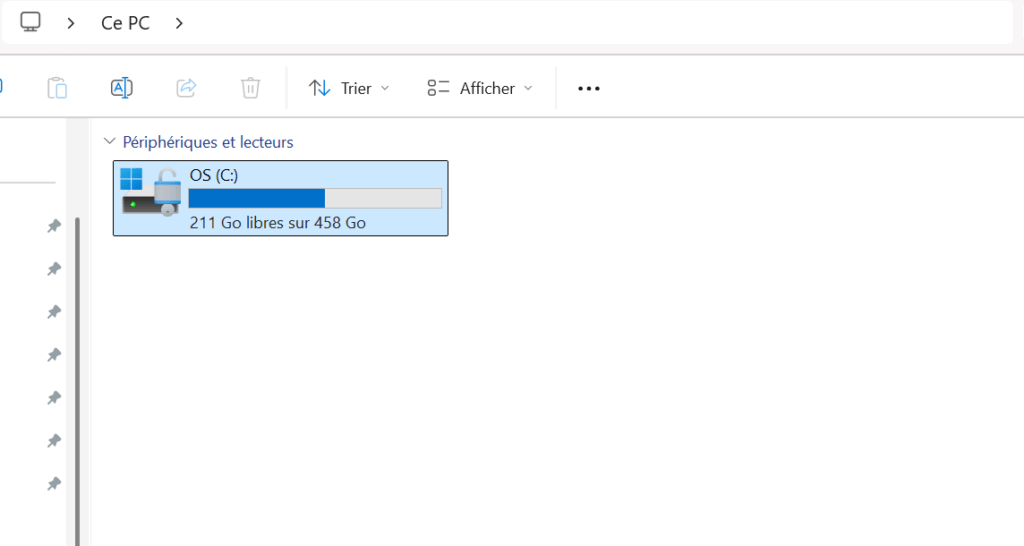
- Ouvrez l’explorateur de fichiers.
- Cliquez sur « Ce PC » dans la liste de gauche.
- Vérifiez l’espace disponible sur vos partitions dans la section « Périphériques et lecteurs » de la colonne de droite. Si l’espace est insuffisant, la barre sous la partition est rouge.
Si vous constatez que l’espace sur le disque est insuffisant, désinstallez les programmes inutiles.
Notez qu’il est également possible d’étendre la partition système. Il existe de nombreux tutos pour cela sur internet.
2. Effectuer un chkdsk
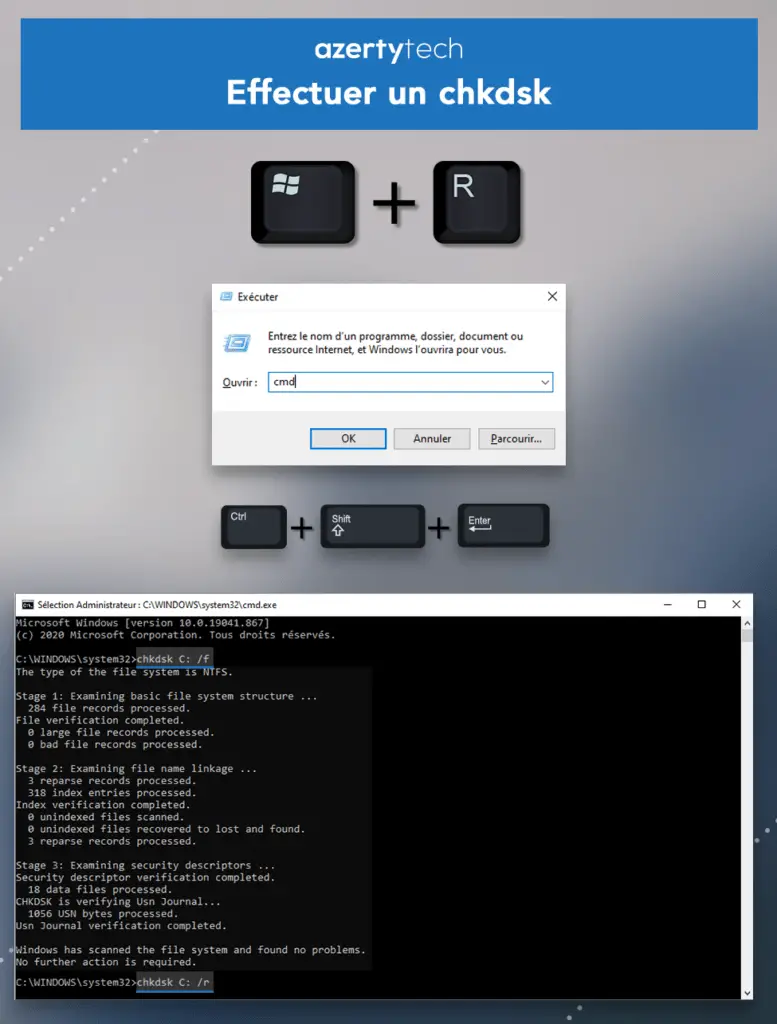
Suite à ces vérifications sommaires, la deuxième chose à faire est d’effectuer un chkdsk. Derrière ce terme barbare se cachent simplement les mots anglais check disk, autrement dit « vérifier disque ». Il s’agit tout simplement de vérifier l’état du disque dur afin de trouver une erreur éventuelle et de la corriger automatiquement, si possible.
Pour cela, rien de plus simple :
- Ouvrez l’invite de commande en appuyant sur la touche Windows + R
- Tapez cmd dans le champ
- Appuyer sur Ctrl + Shit + Entrée pour ouvrir l’invite de commande en mode administrateur.
- Entrez la commande chkdsk C: /f et appuyez sur Entrée. Attention sur ce point. Vérifiez bien que Windows soit installé sur la partition C. Dans le cas contraire, remplacez le C par la lettre correspondant à la partition de Windows.
- Entrez la commande chkdsk C: /r (Ou une autre lettre selon la partition utilisée) et appuyez sur Entrée.
Cette simple opération suffit parfois à résoudre les problèmes de fichiers NTFS corrompus !
3. Effectuer un scan sfc
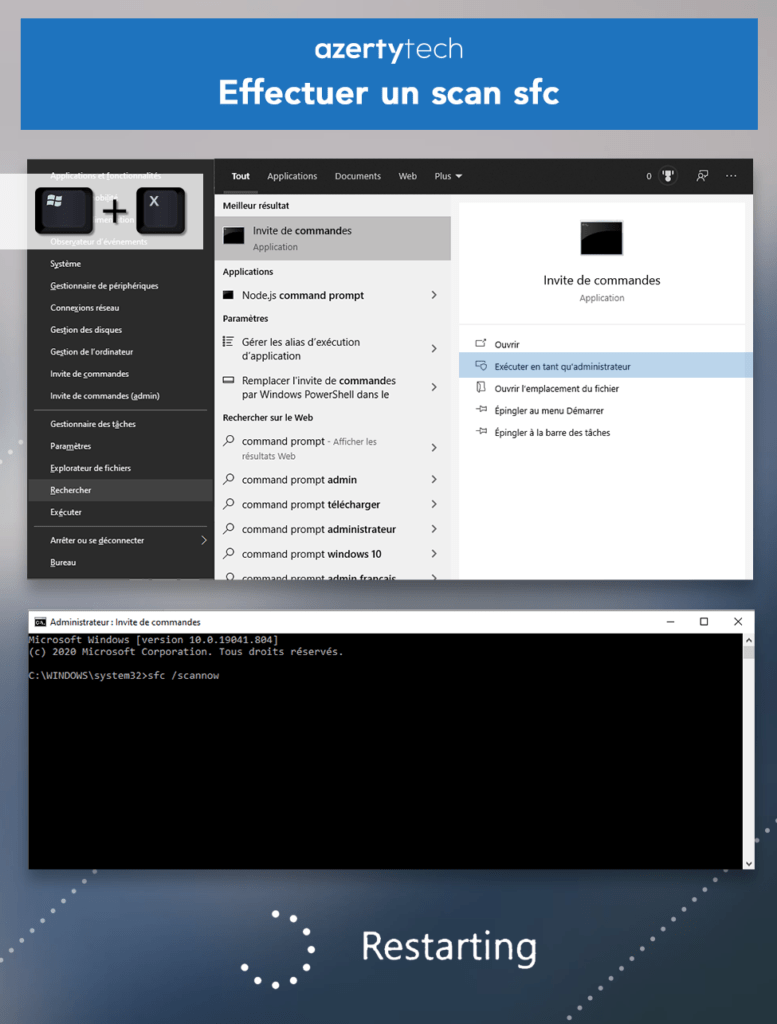
Si le chkdsk n’a pas suffi à corriger le problème, il est maintenant temps d’effectuer un scan sfc. Il s’agit d’un vérificateur de fichiers système (System File Check) directement intégré à Windows. Le scan sfc permet de rechercher et de restaurer les fichiers système de Windows corrompus automatiquement.
Pour effectuer un scan sfc :
- Appuyez sur la touche Windows et sur la touche X.
- Sélectionnez « Rechercher ».
- Tapez « Command Prompt ».
- Exécutez Command Prompt en tant qu’administrateur.
- Une invit de commande apparaît alors.
- Entrez la commande sfc /scannow.
- Redémarrez votre ordinateur une fois le scan effectué.
Votre problème sera peut être réglé après cette opération.
4. Réparer l’image système avec DISM
Si chkdsk et sfc n’ont pas suffi, c’est probablement l’image système WinSxS qui est corrompue. L’utilitaire Deployment Image Servicing and Management (DISM) retélécharge ou réinjecte les fichiers manquants indispensables au bon fonctionnement de Windows.
Cas A : Windows démarre encore
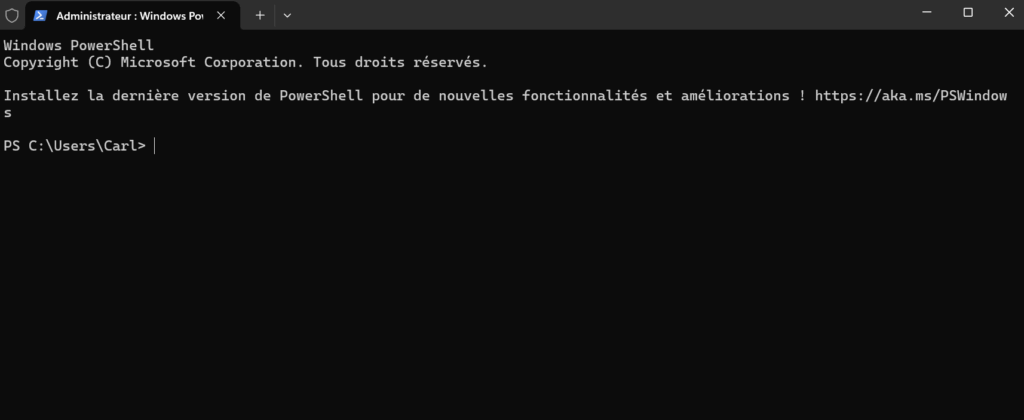
- Ouvrez Invite de commandes (admin) : Windows + X ➜ Terminal/PowerShell (admin).
- Vérifiez l’état de l’image :
DISM /Online /Cleanup-Image /ScanHealth - Réparez l’image :
DISM /Online /Cleanup-Image /RestoreHealth(La barre de progression peut sembler bloquée à 20 % : laissez l’opération se terminer.) - Relancez ensuite :
sfc /scannow - Redémarrez et vérifiez si l’écran bleu réapparaît.
Cas B : Windows ne démarre pas
- Démarrez sur une clé USB d’installation Windows ou l’environnement WinRE puis ouvrez Invite de commandes.
- Repérez la partition Windows (
dir C:\,dir D:\…). - Lancez DISM hors-ligne :
DISM /Image:C:\ /Cleanup-Image /RestoreHealthRemplacezC:si Windows se trouve sur une autre lettre. - Pour utiliser les fichiers de la clé USB plutôt qu’Internet :
DISM /Image:C:\ /Cleanup-Image /RestoreHealth ^ /Source:D:\sources\install.wim /LimitAccess - Lorsque le message “The restore operation completed successfully” s’affiche, redémarrez puis exécutez
sfc /scannowdans Windows.
Quand passer à l’étape suivante ?
Si DISM renvoie l’erreur 0x800f081f ou ne répare rien après deux tentatives, passez à l’étape suivante du guide : Mettre à jour les pilotes du contrôleur de disque.
5. Mettre à jour les pilotes du disque dur
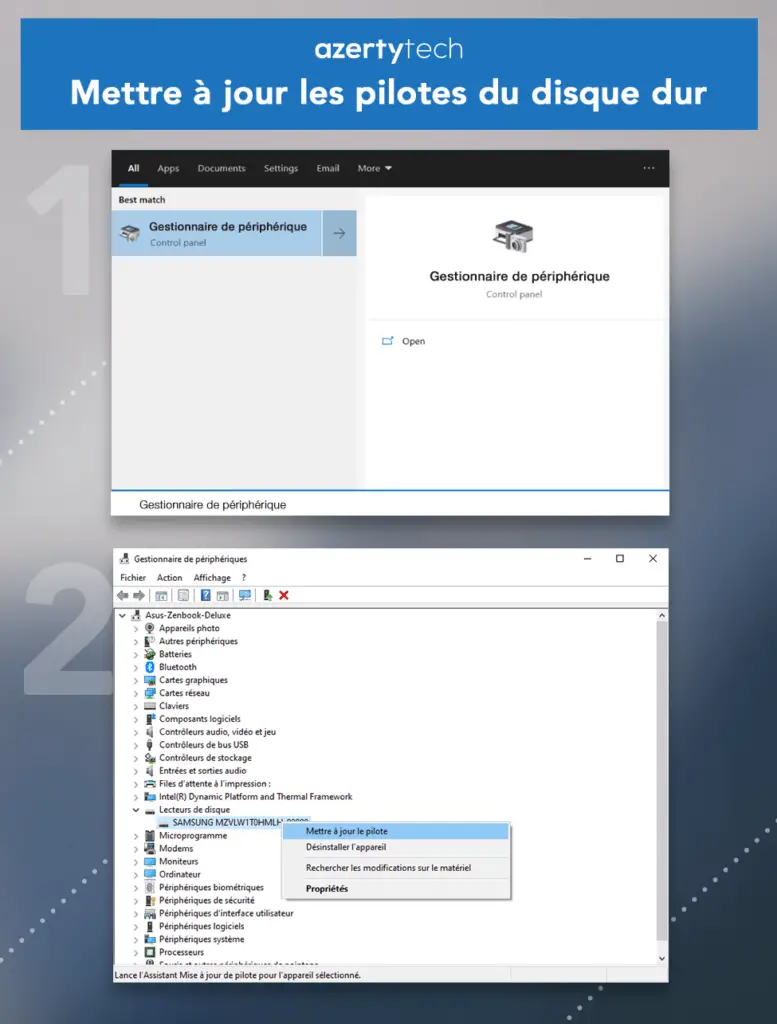
Si les deux scans ne vous ont pas permis de venir à bout de l’écran bleu NTFS File System, il est temps de s’attaquer aux autres racines possibles du problème.
Mais essayons tout de même de limiter au maximum les pertes de données. Pour commencer, la chose la plus pertinente à faire maintenant est sans doute de mettre à jour les pilotes de votre disque dur ou de votre SSD. Parfois, les drivers du disque dur sont en effet responsables d’une erreur NTFS File System.
Pour mettre à jour les drivers, la méthode à suivre est simple.
- Commencez par aller dans le Gestionnaire de périphérique en tapant tout simplement « Gestionnaire de périphérique » dans votre barre de recherche Windows.
- Cherchez votre disque dur.
- Faites un clic droit dessus et cliquez sur « Mettre à jour le pilote ».
Votre problème est-il résolu ? Si c’est le cas, il n’y a plus de question à vous poser… Sinon, pas de panique. Il reste encore plusieurs solutions à envisager.
6. Vérifier l’état S.M.A.R.T. du disque avec CrystalDiskInfo
Les erreurs NTFS_FILE_SYSTEM peuvent être le symptôme d’un disque dur (ou SSD) qui commence à lâcher. La technologie S.M.A.R.T. stocke des indicateurs de santé (secteurs réalloués, erreurs non corrigées…). CrystalDiskInfo lit ces données et affiche un diagnostic instantané – avant la panne irréversible.
Étapes sous Windows
- Téléchargez CrystalDiskInfo (Standard Edition) et lancez la version portable (pas besoin d’installation).
- Ouvrez le programme : chaque disque apparaît avec un statut couleur :
Good (bleu), Caution (jaune), Bad (rouge). - Survolez les attributs clés :
- 05 Reallocated Sectors Count
- C5 Current Pending Sector Count
- C6 Uncorrectable Sector Count
- Cliquez sur Health Status → Graph pour visualiser l’évolution des valeurs dans le temps.
Si Windows ne démarre pas
- Démarrez sur un Live USB (Hiren’s Boot PE, Ubuntu, etc.).
- Ouvrez un terminal et exécutez :
sudo smartctl -a /dev/sda(remplacez/dev/sdapar le disque concerné). - Repérez les lignes identiques aux attributs listés ci-dessus. Un compteur > 0 justifie le clonage / changement du disque.
Quand passer à l’étape suivante ?
Disque Good : poursuivez avec Désinstaller les antivirus/antimalwares tiers.
Disque Caution/Bad : sauvegardez, clonez si possible, puis installez un nouveau SSD/HDD avant de réinstaller Windows.
7. Désinstaller (ou désactiver) les antivirus et drivers de sécurité tiers
De nombreux logiciels de sécurité injectent un filtre système de fichiers (driver .sys) pour analyser chaque lecture/écriture. S’il est corrompu ou incompatible avec une mise à jour Windows, il peut provoquer le BSOD NTFS_FILE_SYSTEM. Supprimer ou mettre à jour ce driver règle souvent le problème.
Étapes quand Windows démarre
- Ouvrez Paramètres → Applications → Applications installées.
- Sélectionnez votre suite de sécurité (Avast, Bitdefender, Kaspersky, Malwarebytes, etc.) puis cliquez sur Désinstaller. ⚠ Laissez Windows Defender actif ; il s’active automatiquement une fois le logiciel tiers retiré.
- Redémarrez.
- → Plus de BSOD ? Mettez à jour vers la dernière version de l’antivirus ou laissez uniquement Defender.
- → Toujours le BSOD ? Passez à l’étape suivante (Safe Mode).
Étapes si Windows ne démarre pas (Safe Mode)
- Sur l’écran de démarrage, forcez 3 arrêts sauvages pour lancer WinRE → Dépannage → Options avancées → Paramètres de démarrage → Redémarrer.
- Appuyez sur 4 ou F4 (Mode sans échec). Windows charge alors uniquement les services essentiels.
- Répétez la désinstallation de l’antivirus comme indiqué plus haut.
- En complément, ouvrez Invite de commandes (admin) et tapez :
fltmc filtersSi vous voyez un filtre lié à votre antivirus encore chargé (avgrkx64.sys,bdsvm.sys, etc.), supprimez-le du registre :sc delete <NomDuService> - Redémarrez en mode normal.
Quand passer à l’étape suivante ?
Si le BSOD persiste après suppression complète de tous outils tiers (antivirus, firewall, VPN dotés d’un network filter), poursuivez avec Tester la RAM (Windows Memory Diagnostic / MemTest86).
8. Tester la mémoire vive (RAM)
Une barrette de RAM défectueuse écrit des données corrompues sur le disque ; Windows croit alors que le système de fichiers est endommagé et déclenche le BSOD NTFS_FILE_SYSTEM. Vérifier la mémoire élimine cette cause matérielle souvent oubliée.
Windows Memory Diagnostic (Windows démarre)
- Appuyez sur Windows + R → tapez
mdsched.exe→ OK. - Cliquez sur Redémarrer maintenant et rechercher les problèmes.
- L’outil effectue deux passes ; à la fin, le PC redémarre et le résultat s’affiche dans le Centre de notifications.
- → Aucun problème : la RAM est a priori saine.
- → Erreurs détectées : notez la barrette incriminée (slot) puis passez à MemTest86 pour confirmation.
MemTest86 (Windows ne démarre pas ou double-vérification)
- Téléchargez l’image ISO officielle (memtest86.com) et gravez-la sur clé USB (Rufus).
- Démarrez dessus ; le test commence automatiquement.
- Laissez tourner au moins 4 passes pour fiabiliser le résultat.
- Si des lignes rouges apparaissent, éteignez, retirez la barrette indiquée, puis retestez.
- → Plus d’erreurs : remplacez la barrette fautive.
- → Toujours des erreurs : la carte mère peut être en cause.
Quand passer à l’étape suivante ?
RAM saine ? Revenez au guide et envisagez le remplacement du disque ou d’autres pistes matérielles.
9. Réinstaller les drivers du disque dur
Si les pilotes sont déjà mis à jour, vous pouvez également tenter de les réinstaller. Pour ce faire :
- Retournez dans le gestionnaire périphérique
- Retrouvez le disque dur.
- Faites un clic droit dessus.
- Sélectionnez « Désinstaller ».
- Redémarrez votre ordinateur.
10. Réinitialiser Windows
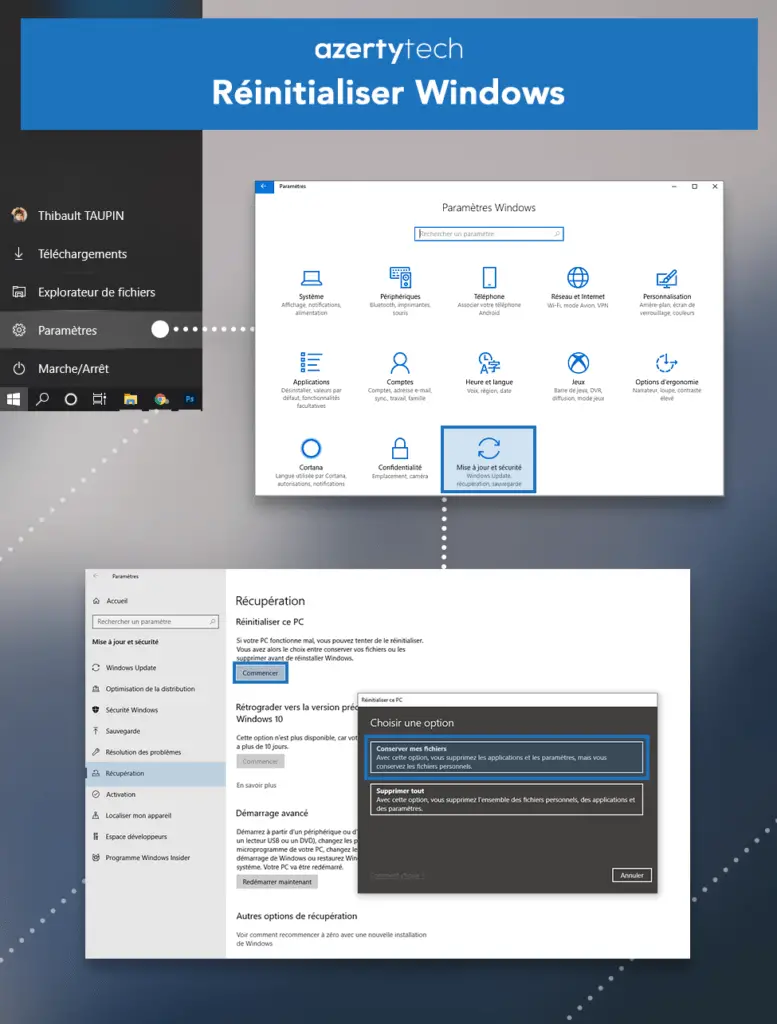
Si le problème persiste, il reste encore une solution qui n’aura pas trop de conséquence sur vos sauvegardes. Il s’agit de réparer Windows grâce à un système automatique prévu à cet effet. Pour réinitialiser Windows :
- Cliquez sur le logo Windows en bas à gauche de l’écran.
- Cliquez sur l’écrou pour vous rendre dans les paramètres.
- Cliquez sur « Récupération »
- Cliquez sur « Commencer » en dessous de « Réinitialiser le PC ».
- Sélectionnez « Conserver mes fichiers ».
11. Réinstaller Windows
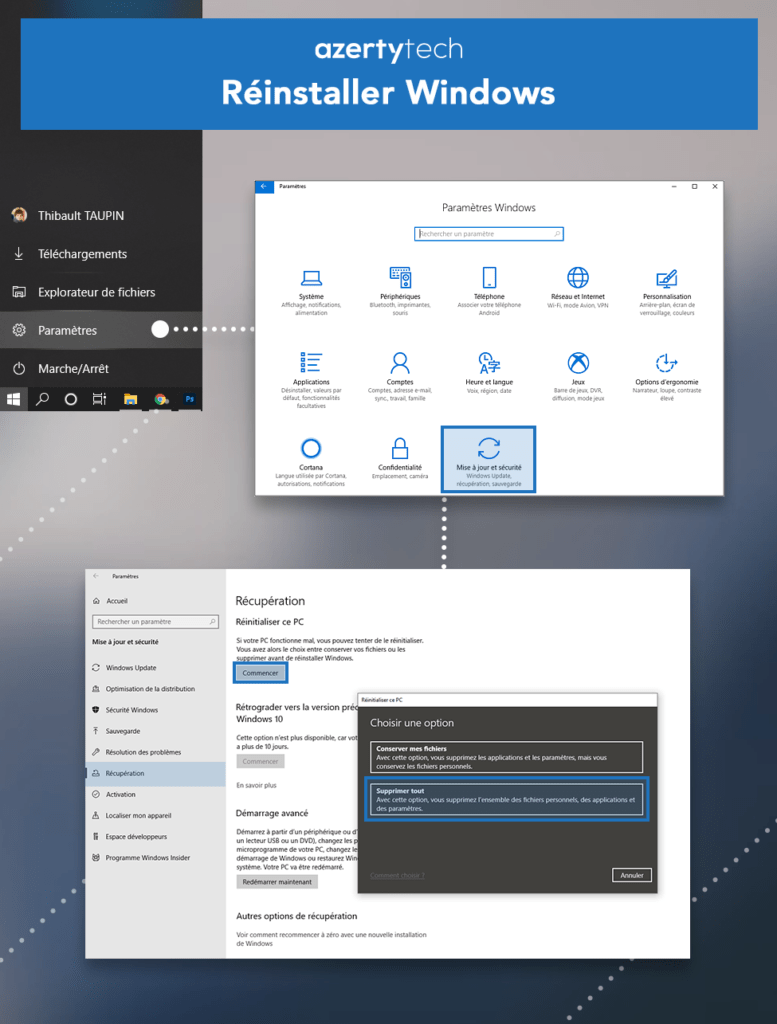
Si la simple réinitialisation de Windows n’a pas suffit, il faut malheureusement passer à l’étape supérieure, en réinstallant purement et simplement le système d’exploitation sur la partition tout en supprimant les fichiers installés dessus.
Attention avant d’en arriver là. Sachez que vous perdrez les données sur la partition et qu’elles seront pour toujours irrécupérables. Si possible, faites un maximum de sauvegarde de vos fichiers importants avant de vous lancer. En tout cas, n’effectuez jamais cette opération à la légère.
Pour réinstaller Windows, et repartir entièrement sur de nouvelles bases :
- Cliquez sur le logo Windows en bas à gauche de l’écran.
- Cliquez sur l’écrou pour vous rendre dans les paramètres.
- Cliquez sur « Récupération »
- Cliquez sur « Commencer » en dessous de « Réinitialiser le PC ».
- Sélectionnez « Supprimer tout ».
12. Remplacer le disque dur sur lequel est installé Windows
Si vous avez tout supprimé et réinstallé Windows mais que le problème persiste, alors votre disque dur est probablement en cause. Il est peut-être temps d’en changer. Si vous n’en aviez pas déjà un, n’hésitez pas à vous renseigner sur les disques durs SSD. En installant Windows sur un disque dur SSD, on accélère les performances de son ordinateur de manière significative sans trop se ruiner.
Changer de disque dur sur un ordinateur de bureau n’est pas une chose très facile. Le plus important avant de se lancer est de vous faire un CD ou une clé USB de « Boot » qui vous permettra de réinstaller Windows sur votre prochain disque dur. Pour cela, rendez vous sur le site de Microsoft à cette adresse, et suivez les instructions du site.
Une fois le boot créé, vous pouvez changer de disque dur. Pour cela il vous faut :
- Ouvrir votre tour à l’aide d’un tournevis. Débrancher votre disque dur
- Le dévisser de la structure métallique.
- Brancher le nouveau disque dur
- Le visser sur la structure métallique de la tour
- Fermer votre tour
Il ne vous reste plus maintenant qu’à installer Windows sur votre nouveau disque dur en utilisant le CD ou la clé USB de boot créée précédemment. Pour cela, la marche à suivre est relativement simple :
- Démarrez l’ordinateur
- Entrez dans le BIOS en appuyant sur une touche donnée, généralement F2, F10 ou Suppr. Souvent, la touche à appuyer est indiquée lorsque le logo du constructeur s’affiche. Dans le cas contraire, n’hésitez pas à essayer plusieurs touches à la suite en tapant dessus continuellement pendant le démarrage.
- Ensuite, tout dépend du BIOS de votre carte-mère. En règle générale, vous trouverez une section « Boot » en haut de l’écran. Une fois dessus, vous pourrez activer le boot via USB ou Lecteur DVD en sélectionnant « unable » à côté du point de boot désiré.
- Cela fait, éteignez l’ordinateur.
- Branchez la clé USB ou mettez le DVD dans le lecteur.
- Démarrez l’ordinateur et laissez vous guider par l’assistant Windows.
Les causes potentielles de l’écran bleu NTFS File System
Maintenant que nous avons vu les solutions, nous pouvons, pour ceux que cela intéresse, discuter des causes de ce problème.
NTFS : une petite définition s’impose
Pour fonctionner, chaque disque dur utilise un système de fichier compatible avec le système d’exploitation utilisé. Un disque dur peut effectuer des partitions de sa mémoire, chacune utilisant un système de fichiers différent ou non. Ces partitions sont nommées par une lettre. Le plus souvent, Windows est installé sur la partition nommée C:/
Les systèmes de fichiers les plus communs sont NTFS, FAT et FAT32.
NTFS est tout simplement le système de fichier utilisé par Windows. Ce terme vient de l’anglais New Technology File System, et il est développé par Microsoft.
Les causes possibles d’un écran bleu NTFS File System
Vous l’aurez compris, l’écran bleu NTFS File System apparaît lorsqu’une erreur s’est produite au niveau d’une partition NTFS d’un disque dur. Les possibilités sont relativement nombreuses, mais une chose est certaine : le problème se situe au niveau du disque dur et de la mémoire de l’ordinateur sur la partition Windows.
Les différentes pistes à explorer
Les possibilités sont vastes, mais finalement ce type d’écran bleu ne peut pas renvoyer à une infinité causes. En gardant en tête que le problème vient de la mémoire dédiée au système Windows, ont peut en déduire les causes possibles :
- Le Disque Dur / SSD peut être défectueux.
- Le système de fichiers d’une partition peut être corrompu.
- Un ou des pilotes peuvent être défectueux.
- Un ou des fichiers Windows peuvent être corrompus.
- Cela peut venir d’un virus ou d’un malware.
- L’espace est peut-être insuffisant dans la mémoire système.

Conseiller expérimenté et expert en informatique. Mon but est d’aider le plus grand nombre à comprendre et utiliser l’informatique.